
Thomas Glenn
0
3880
79
Dopo molte speculazioni, OnePlus 6 è finalmente arrivato. Con hardware e funzionalità eccezionali, non c'è dubbio che il dispositivo è riuscito a catturare Rs. 100 vendite crore in soli 10 minuti. Che si tratti delle prestazioni complessive, della fotocamera o anche della modalità ritratto, OnePlus 6 è sicuramente un diavolo di un dispositivo. Tuttavia, dopo aver usato il dispositivo personalmente, ho scoperto che OxygenOS su OnePlus 6 nasconde una tonnellata di strumenti utili e funzionalità intelligenti, di cui l'utente medio potrebbe non essere a conoscenza. Bene, se sei un utente di OnePlus 6, continua a leggere, poiché ti mostriamo 15 dei migliori consigli e trucchi di OnePlus 6 che dovresti assolutamente sapere:
Raffreddare OnePlus 6 funzionalità, suggerimenti e trucchi
1. Abilitare / disabilitare la tacca
Notch è la tendenza attuale e, che ti piaccia o no, OnePlus 6 abbraccia Notch. Detto questo, ti consente anche di personalizzare se desideri visualizzare la tacca o meno. Bene, se sei qualcuno che vuole disabilitare la tacca, vai semplicemente Impostazioni -> Display -> Notch display. Ora puoi scegliere di abilitare o disabilitare la tacca in base alle tue preferenze.
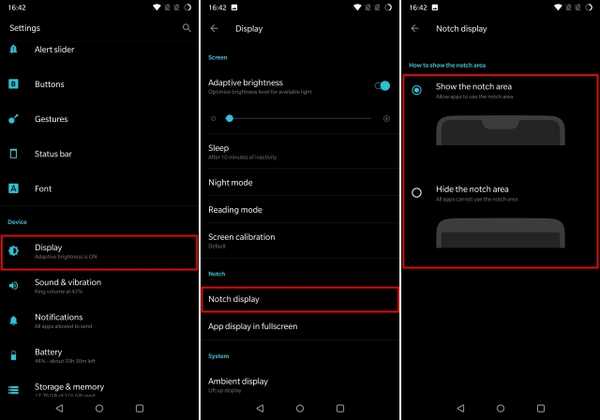
2. Utilizzare la navigazione gestuale
Inizialmente introdotto su OnePlus 5T, OnePlus 6 presenta la modalità di navigazione gestuale dell'azienda che ti consente di navigare facilmente attraverso il tuo dispositivo. Per abilitare la navigazione gestuale su OnePlus 6, procedi nel seguente modo:
1. Prima di tutto, vai a Impostazioni -> Pulsanti -> Barra di navigazione e gesti.
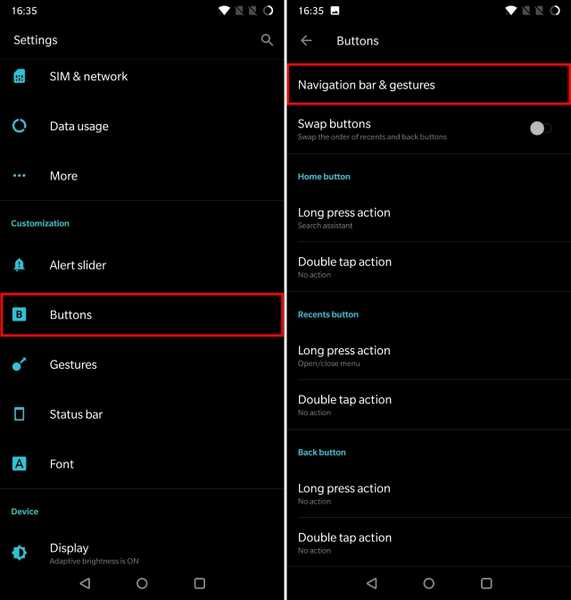
2. Ora tocca "Gesti di navigazione".
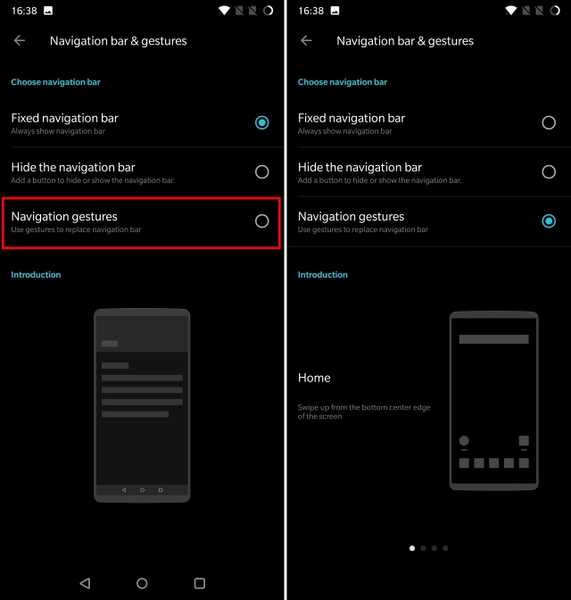
E questo è tutto. Ora puoi usare i gesti sul tuo OnePlus 6 per navigare attraverso il dispositivo. Di seguito sono riportati i gesti supportati sul dispositivo:
- Scorri verso l'alto dal centro dello schermo per tornare a casa.
- Scorri verso l'alto dal centro dello schermo e tieni premuto per le app recenti.
- Scorri verso l'alto dal bordo sinistro o destro dello schermo per tornare indietro.
3. Personalizza vari gesti
OnePlus 6 viene fornito con OxygenOS che supporta più gesti per il tuo dispositivo. Vai semplicemente a Impostazioni -> Gesti, e hai una moltitudine di gesti a tua disposizione. È possibile utilizzare questa pagina delle impostazioni per abilitare lo screenshot con tre dita e premere a lungo il sensore di impronte digitali per acquisire un'immagine.
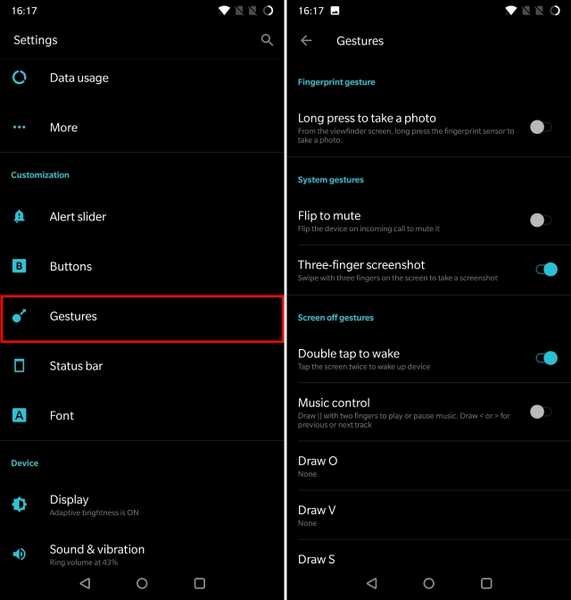
Inoltre, OnePlus 6 supporta anche Double Tap to Wake, insieme alla possibilità di disegnare determinati alfabeti sulla schermata di blocco per avviare applicazioni specifiche. Abbastanza bello, non pensi?
4. Registra video in Super Slow Motion
Un'altra caratteristica di selezione di OnePlus 6 è la possibilità di registrare video al rallentatore estremamente grandi. Con OnePlus 6, è possibile registrare video al rallentatore in [e-mail protetta] o [e-mail protetta], apri l'app Fotocamera e scorri verso l'alto dal basso. Ora tocca il "Rallentatore" per registrare video al rallentatore.
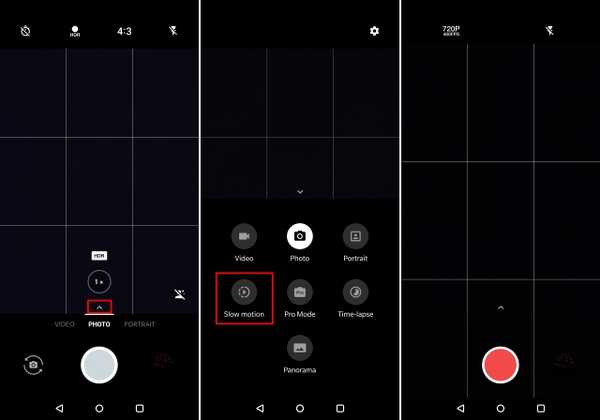
5. Personalizza le forme di bokeh
La modalità Ritratto su OnePlus 6 è davvero buona, senza dubbio. Ma la cosa sorprendente è come il dispositivo ti dà la possibilità di personalizzare anche le forme di Bokeh. Sì, è giusto. Utilizzando OnePlus 6, è possibile personalizzare la forma degli oggetti luminosi che vengono sfocati sullo sfondo. Prima di tutto, apri l'app Fotocamera e seleziona la modalità Ritratto, e poi tocca l'icona Bokeh in alto a destra come mostrato nell'immagine. E questo è tutto, ora otterrai il opzione per trasformare gli oggetti luce in cerchi, cuori e stelle.
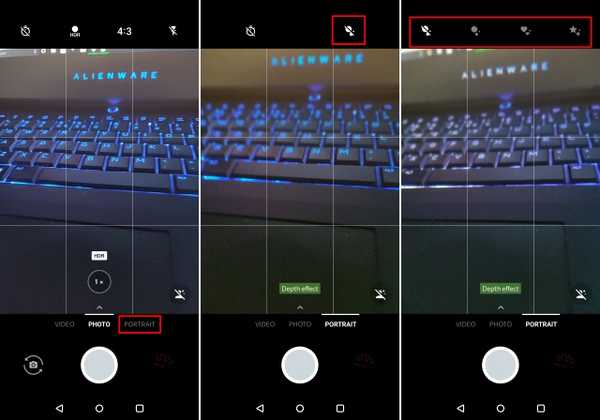
6. Utilizzare la modalità di gioco
Una delle principali novità di OnePlus 6 sono i miglioramenti apportati alla modalità di gioco. La modalità di gioco è essenzialmente l'innovativo launcher di OnePlus che sostanzialmente libera la RAM sul tuo dispositivo per garantire che i tuoi giochi funzionino più velocemente. Inoltre, la modalità di gioco può anche fornire un potenziamento della rete ai tuoi giochi, riducendo così il ping mentre giochi online con i tuoi amici.
1. Per abilitare questa funzione, vai su Impostazioni -> Avanzate -> Modalità gioco.
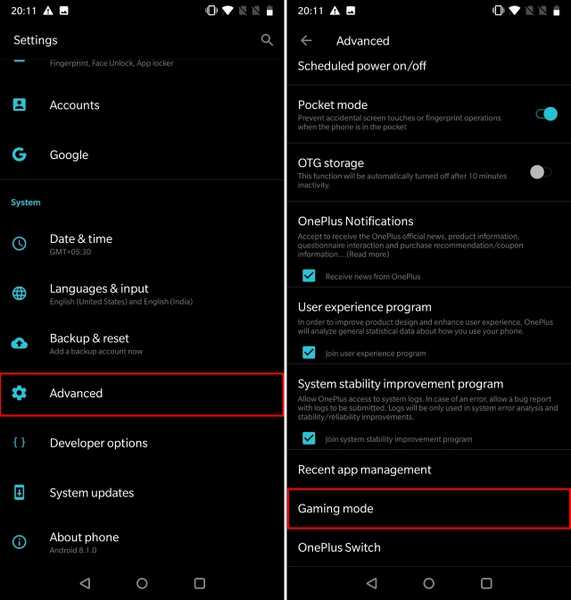
2. Ora tocca "Aggiungi app per la modalità di gioco". Tu puoi ora seleziona semplicemente i giochi per cui si desidera abilitare la modalità di gioco.
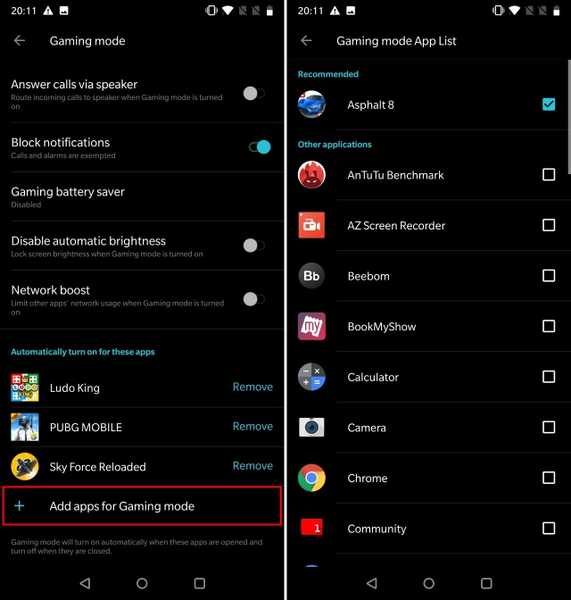
7. Abilitare la modalità di lettura
Mentre esiste già una modalità notturna su OnePlus 6 per l'utilizzo del dispositivo durante la notte, la società ha incluso anche un'opzione Modalità lettura per coloro a cui piace leggere libri sul proprio dispositivo mobile. Fondamentalmente, regola la temperatura del colore dello schermo e lo calibra per la lettura del testo in base all'ambiente, sfruttando le condizioni di luce ambientale. Per abilitare la modalità di lettura sul tuo dispositivo OnePlus, vai su Impostazioni -> Display -> Modalità lettura, e abilita l'interruttore accanto a "Attiva modalità lettura".
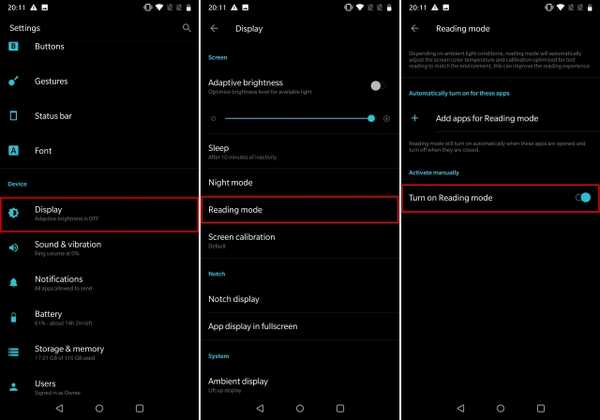
Inoltre, puoi anche aggiungere app specifiche per le quali verrà automaticamente attivata la modalità di lettura.
8. Usa App Locker
La privacy è una cosa di cui siamo tutti preoccupati. Conosco un sacco di utenti che scaricano specifici app lock dal Play Store per proteggere meglio le loro app. E se ti dicessi che OnePlus ha fornito un metodo proprietario per questo? Sì, esatto, OxygenOS su OnePlus 6 è dotato di una funzione di blocco app inclusa. Vai semplicemente a Impostazioni -> Schermata Sicurezza e blocco -> App Locker.
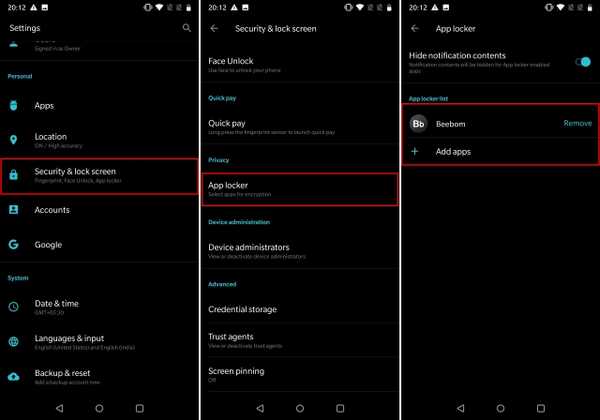
Qui puoi aggiungere le app che vuoi bloccare. Se hai già impostato un metodo di blocco (PIN, password o sequenza), App Locker utilizzerà lo stesso per bloccare le tue app. Altrimenti, App Locker ti chiederà di impostare una password specifica per le tue app bloccate.
9. Mostra la velocità della rete nella barra di stato
So che alcuni di voi hanno davvero voglia di quel misuratore di velocità di rete nella barra di stato che viene mostrato sui dispositivi Xiaomi che eseguono MIUI. Diamine, abbiamo anche scritto un articolo per voi ragazzi su come mostrare l'attività di rete nella barra di stato su qualsiasi dispositivo Android. Ma mentre utilizza un'applicazione di terze parti, OxygenOS di OnePlus è dotato della funzione integrata. Sì, è giusto. Vai semplicemente a Impostazioni -> Barra di stato, e abilita l'interruttore accanto a "Visualizza velocità di rete".
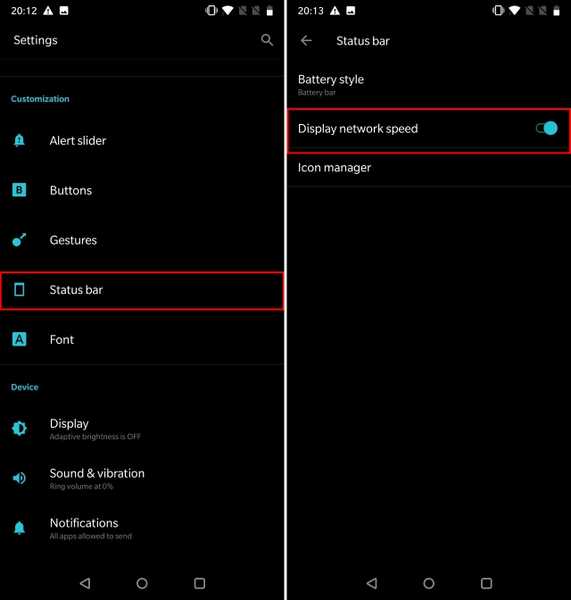
10. Abilitare l'archiviazione OTG
OnePlus 6 è disponibile in opzioni di archiviazione da 64 GB e 128 GB, con la variante da 256 GB riservata all'Avengers Special Edition. Purtroppo però, non viene fornito con il supporto per le schede microSD, il che è un peccato per coloro che desiderano espandere facilmente la memoria. Detto questo, arriva con la prossima cosa migliore, e questo è il supporto per USB OTG. Sì, esatto, puoi facilmente collegare una chiavetta USB al tuo OnePlus 6 tramite la porta USB di tipo C per accedere ai dati ed espandere la tua memoria in movimento. Tuttavia, è necessario abilitare questa funzione dalle impostazioni. Per fare ciò, vai a Impostazioni -> Avanzate, e abilita l'interruttore accanto a "Archiviazione OTG".
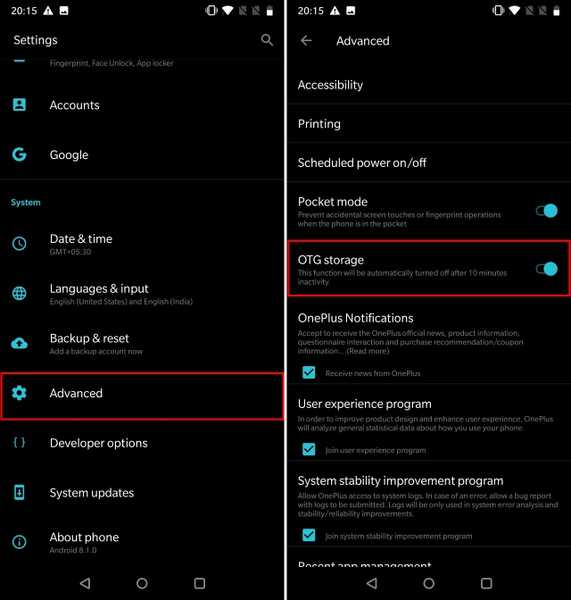
11. Abilita la modalità Pro nella fotocamera
OnePlus 6 offre alcuni dei migliori hardware per fotocamere disponibili sul mercato in questo momento. Il telefono ti consente anche di sfruttare appieno questo hardware offrendoti una modalità Pro completa. È possibile utilizzare la fotocamera per regolare manualmente ISO, tempo di posa, apertura e altro. Per abilitare la modalità Pro sul tuo OnePlus 6, apri l'app Fotocamera e scorri verso l'alto dal basso. Ora tocca il "Modalità Pro" per accedere ai controlli manuali per la videocamera.
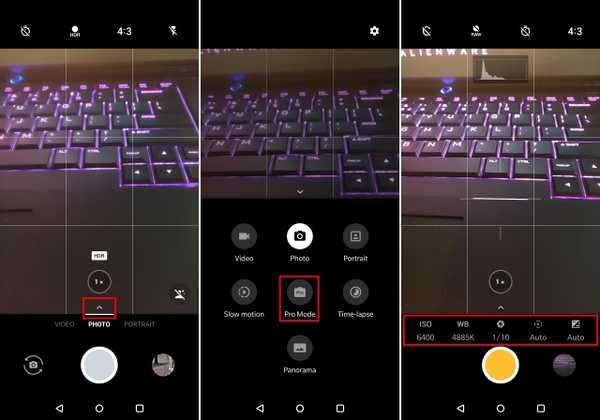
12. Disabilita la modalità bellezza
OnePlus 6 è dotato di una modalità Beauty per rendere il tuo viso migliore nelle immagini catturate. Tuttavia, non tutti sono fan di questa funzione. Per disabilitare la Modalità bellezza, semplicemente apri l'app Fotocamera e tocca l'icona Modalità bellezza in basso a destra. Appena trascina il cursore per regolare i filtri che l'IA della fotocamera aggiungerà o trascinarlo all'estrema sinistra per spegnerlo completamente.
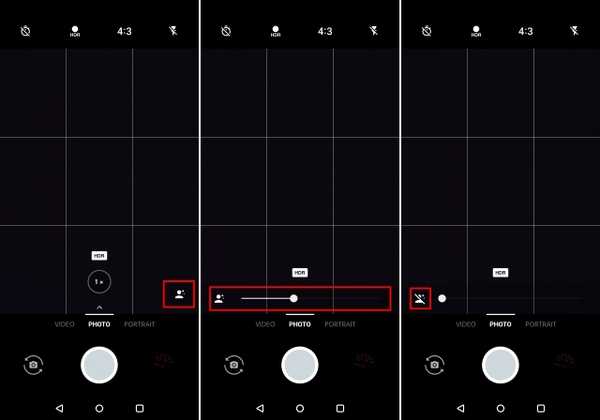
Inoltre, se lo desideri, puoi disabilitare completamente questa funzione. Appena scorri verso l'alto dal basso nell'app della fotocamera e tocca l'icona Impostazioni. Quindi, basta disabilitare l'interruttore accanto a “Modalità bellezza fotocamera posteriore”. E questo è tutto. La modalità bellezza non verrà più visualizzata sullo schermo.
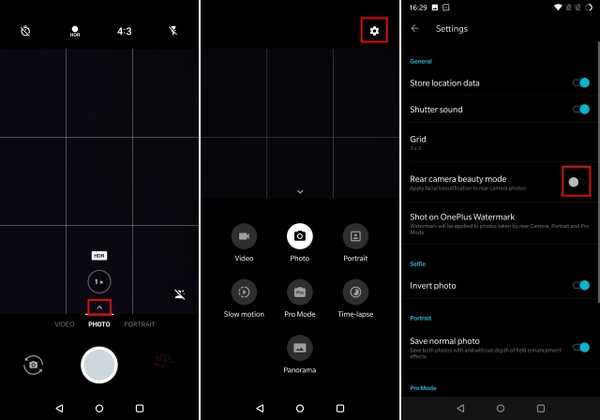
13. Registra video in [e-mail protetta]
OnePlus 6 è in grado di registrare video con un'eccezionale risoluzione 4K a 60 frame al secondo. In quanto tale, i risultati prodotti sono eccezionali e alla pari con la maggior parte dei dispositivi di punta. Se sei qualcuno che gira molti video e desideri registrare in [e-mail protetta] sul tuo OnePlus 6, semplicemente apri l'app Fotocamera e passa alla modalità Video. Il prossimo, toccare la risoluzione mostrato nell'angolo in alto a destra e selezionare 4K 60FPS. Questo è tutto.
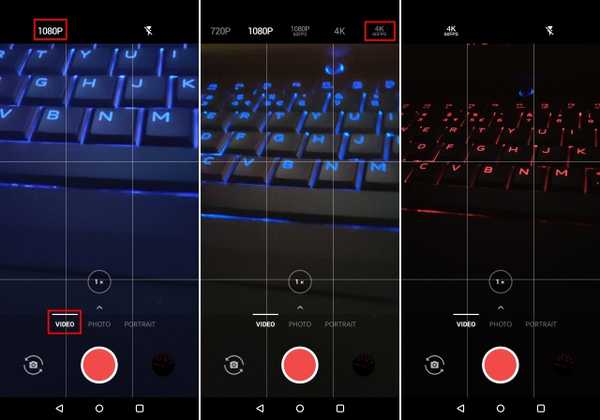
14. Abilita Quick Pay
OxygenOS su OnePlus 6 viene fornito con un trucco intelligente per accedere facilmente alla schermata dei pagamenti dell'opzione di pagamento preferita. Con Quick Pay abilitato, tutto ciò che devi fare è tenere l'impronta digitale sullo scanner di impronte digitali e il telefono aprirà automaticamente l'app di pagamento di tua scelta. Per abilitare questa funzione, vai semplicemente su Impostazioni -> Schermata Sicurezza e blocco -> Pagamento rapido, e abilita l'interruttore accanto a "Screen off quick pay".
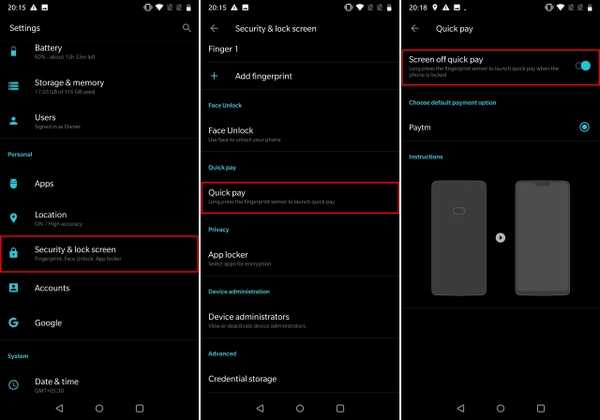
Questo è tutto. Quick Pay ora dovrebbe essere abilitato sul tuo dispositivo OnePlus 6. Si noti che attualmente la funzione è supportata solo da WeChat, AliPay e Paytm.
15. Modalità Ritratto fotocamera frontale
OnePlus 6 è dotato di una spettacolare modalità ritratto per la fotocamera posteriore. Tuttavia, questa funzionalità al momento manca da OnePlus 6. Tuttavia, il gigante cinese lo ha assicurato un futuro aggiornamento software dovrebbe aggiungere il supporto per la modalità Ritratto anche sulla fotocamera frontale, così i tuoi selfie sembreranno ancora più strabilianti.
BONUS: Aggiornamento ad Android P
Una delle cose migliori di OnePlus 6 è il fatto che è uno dei pochi dispositivi diversi da quello di Google a essere compatibile con l'anteprima per sviluppatori Android P 2. In quanto tale, puoi installare Android P sul tuo dispositivo OnePlus 6 e prova le ultime e future nel mondo di Android.
GUARDA ANCHE: Recensione OnePlus 6: un po 'caro ma difficile da battere!
Padroneggia il tuo OnePlus 6 con questi trucchi
E bene, è praticamente tutto. Dopo aver trascorso molto tempo con OnePlus 6, ho curato l'elenco di trucchi sopra riportato per la tua esperienza. Sono sicuro che torneranno utili per ottenere una migliore esperienza complessiva dal tuo dispositivo. Tuttavia, ritieni che abbiamo perso una funzionalità importante o hai una query specifica che hai? Facci sapere nei commenti qui sotto e saremo felici di aiutarti!















